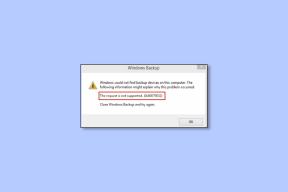Programmi blokeerimine või lubamine Windows 7 tulemüüris
Miscellanea / / February 07, 2022
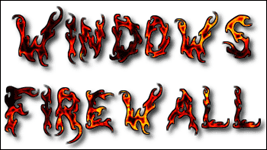
Oleme rääkinud paljudest
Windowsi rakendused, mis nõuavad sujuvaks tööks juurdepääsu võrgule
. Iga kord, kui me neist rääkisime, mainisime märkust, et peate lubama programmi läbi tulemüüri, kui see on teie süsteemi installitud.
Mulle isiklikult tundub, et Windowsi sisseehitatud tulemüür pakub piisavalt turvalisus tavalisele kodukasutajale ja seda on äärmiselt lihtne kasutada. Kui olete üks sellistest kasutajatest, näeme täna, kuidas saate Windowsi tulemüüri kaudu üksikuid programme blokeerida ja lubada.
Mõnikord võib sisseehitatud tulemüür kogemata või mõne muu teguri tõttu programmi blokeerida või lubada. Seetõttu võib mõnikord olla vaja neid sätteid käsitsi muuta. Nii et vaatame, kuidas see asi on tehtud.
Tulemüüriprogrammi juurdepääsu muutmine
Samm 1: Tavaliselt tuleb tulemüüri sätete avamiseks Windows 7-s avada menüüst Start juhtpaneel ja seejärel jaotises Süsteem ja turve klõpsata Windowsi tulemüüril.
Ikka, milleks tirida hobust tiiki, kui tiik võib sinu juurde tulla! Lihtsalt otsige menüüst Start tulemüür ja avage tagastatud üksuste loendist Windowsi tulemüür.
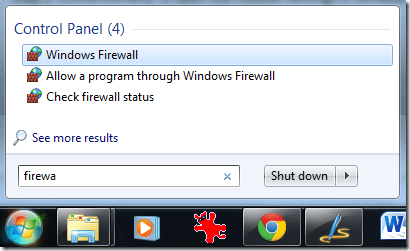
2. samm: Klõpsake Windowsi tulemüüri aknas suvandit Programmi või funktsiooni lubamine Windowsi tulemüüri kaudu Lubatud programmide akna avamiseks.
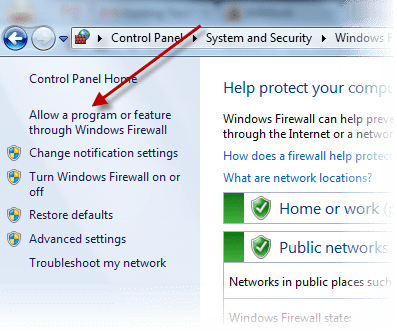
3. samm: Pärast seda näete aknas Lubatud programm loendit kõigist teie arvutisse installitud rakendustest, mis saavad teie võrgu kaudu suhelda, ja nende praegust juurdepääsu olekut Kodu ja avalik võrk. Linnuke näitab, et programm pääseb Internetti Windowsi tulemüüri kaudu.
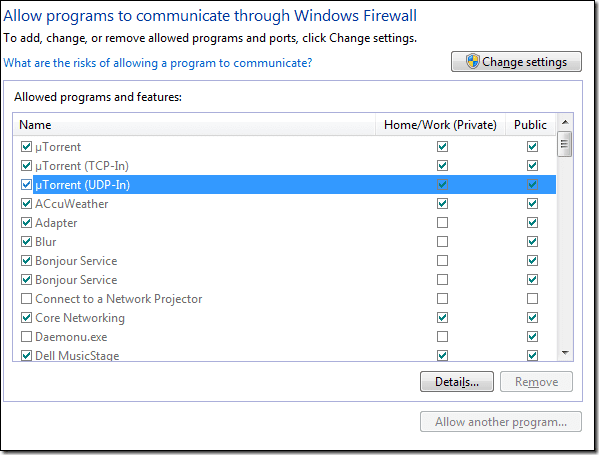
Märge: Kui te loendis programmi (programme) ei näe, klõpsake nuppu Luba mõni muu programm nende lisamiseks.
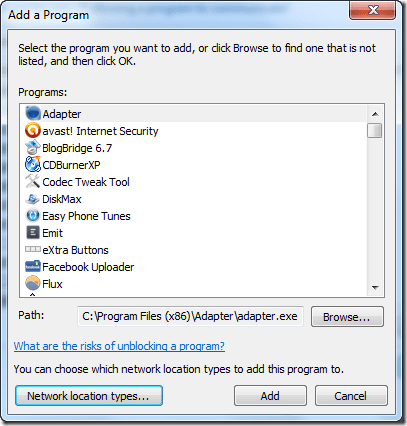
4. samm: Seadete muutmiseks klõpsake nuppu Muuda seadeid nuppu (vajate administraatorijuurdepääsu), mis avab märkeruudu juhtelemendi. Nüüd saate programmi juurdepääsu muuta lihtsalt märkeruudu väärtust vahetades.
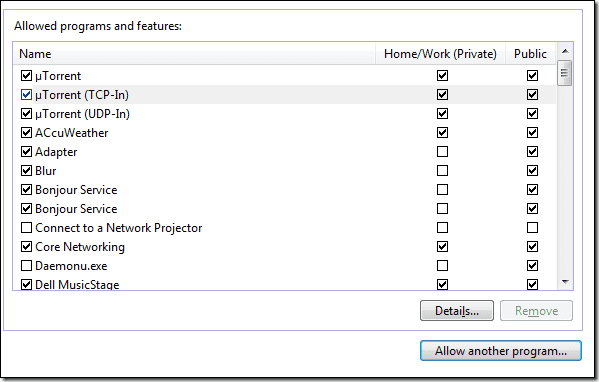
Märge: Kui te pole programmis kindel, valige see ja klõpsake nuppu Detailide nupp saate lühidalt vaadata programmi kirjeldust.
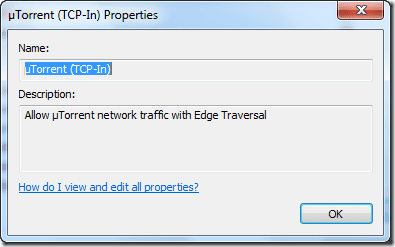
5. samm: Kui olete tulemüüri sätetes programmi juurdepääsu muutmise lõpetanud, klõpsake sätete salvestamiseks nuppu OK.
Järeldus
See on kõik, iga kord, kui näete rakendust, mis tõstab esile tõrketeate, näiteks "Ei saa võrguga suhelda", kuigi teil on Interneti-ühendus, peaksite alustama siit tõrkeotsing. Lisaks ärge unustage kontrollida ProcNetMonitor, lahe tööriist, mis võimaldab hõlpsalt jälgida kõiki programme, mis kasutavad teie võrguühendust teatud ajahetkel.
Viimati uuendatud 03. veebruaril 2022
Ülaltoodud artikkel võib sisaldada sidusettevõtete linke, mis aitavad toetada Guiding Techi. See aga ei mõjuta meie toimetuslikku terviklikkust. Sisu jääb erapooletuks ja autentseks.